收集与工作相关的信息
使用工作收集(用GUI选择的项目)命令,把在资源甘特图中选择的工作用喜好的风格显示。
01 工作收集(用GUI选择的项目)命令是什么?
从Ver.6.0.0起追加了工作收集(用GUI选择的项目)命令。这个命令是指在资源甘特图等GUI中将选择的工作收集起来进行重新分派等。
 ▲图1 使用了工作收集(用GUI选择的项目)命令的计划参数
▲图1 使用了工作收集(用GUI选择的项目)命令的计划参数
像图1这样在同一个品目中进行汇总然后再重新分派的命令可以预先惊醒设定。运用这个命令,以往必须手动进行工作调整的、操作可以自动的完成了。
操作的方法就是,在甘特图中选则要调整的工作,然后选择菜单。或者,事先制作一个工具按钮。
02 试着显示工作的明细一览
在甘特图中选择工作也就说除了分派以外,可以进行其他的操作。比如说,在甘特图中的提示文本或者图棒文本表达式中显示的内容汇总起来看。又或者规格啦,开始时间啦。这种情况,按一下操作就可以显示想要看的信息。
03 制作显示想要看的信息的风格
事先制作工作信息中只显想要确认信息的风格。比如说,主资源,开始时间,或者规格,数值规格等等。
 ▲图2 风格的样例
▲图2 风格的样例
在这里,如图2这样的显示属性的风格取名为「工作详细信息」。然后,之后会介绍的,只显示选择的工作的筛选设置。比如说设置为只显示备注为“Hits”的工作。
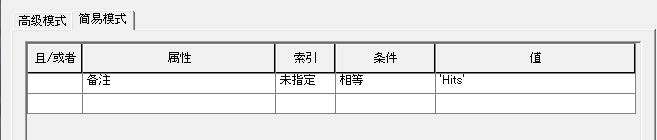 ▲图3 筛选对话框的样例
▲图3 筛选对话框的样例
另外,按照开始时间或者制造开始时间进行排序的话,可以按照先后顺序进行显示,比较方便。
04 制作专用的计划参数
执行命令用的计划参数在「生产计划」-「命令编辑」菜单中制作。「命令一览」和「自定义命令」的选择栏里、选择「甘特图 图棒 弹出菜单」。点击自定义命令的「新建」按钮制作新的命令。比如说,制作「详细显示工作信息」的命令。
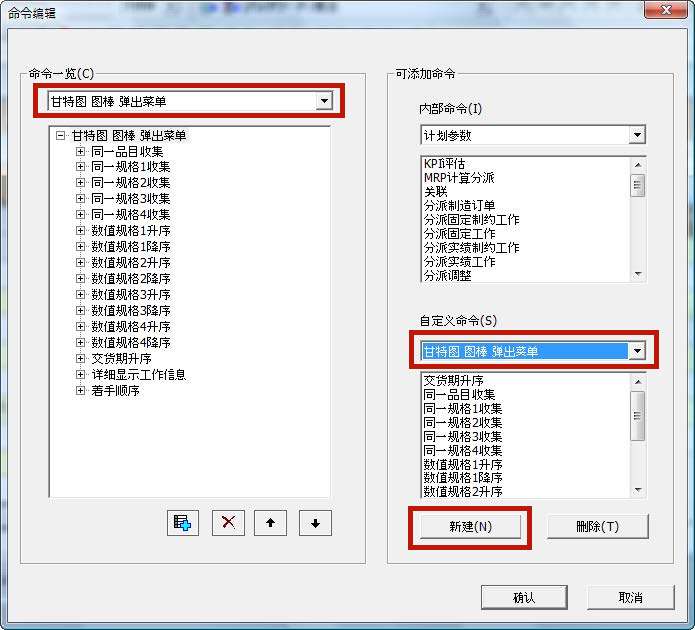 ▲图4 命令编辑对话框
▲图4 命令编辑对话框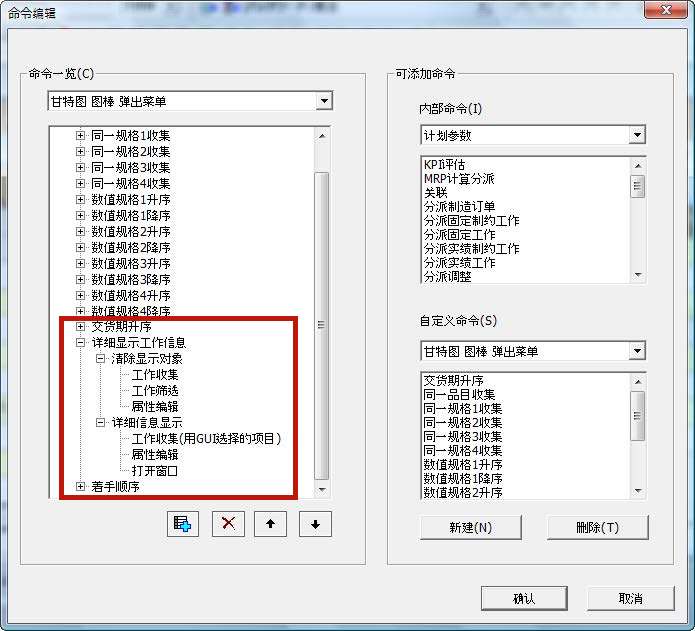 ▲图5 追加命令后
▲图5 追加命令后
在这里,追加一下的命令。
・清除显示对象 ← 清除商会显示的信息
① 工作收集
② 工作筛选 ← 筛选上回的工作
③ 属性编辑 ← 清除显示用的标志
②的工作筛选中输入ME.备注=='Hits' 的表达式
③的属性编辑中输入工作属性编辑表达式
ME.备注 = DELETE
・详细信息显示 ← 筛选要显示的工作
① 工作收集(用 GUI 选择的项目)
② 属性编辑 ← 设置显示用的标志
③ 打开窗口 ← 再工作表中显示
②的属性编辑中输入工作属性编辑表达式
ME.备注=='Hits'
来作为标志。③的打开窗口中,设置用“工作详细信息”风格显示工作表。
这样的话,显示选择的工作的详细信息的准备工作就做好了。
05 实际操作试试看
确认的操作很简单。在资源甘特图中选择工作,从执行命令中实「详细显示工作信息」命令就可以了。也就是说,没有在工具按钮中添加。
 ▲图6 命令执行
▲图6 命令执行 ▲图7 命令执行的结果
▲图7 命令执行的结果
|
最后:
|
这次介绍了收集工作信息的显示方法。但是关于这个收集,并不只限于工作信息。比如说收集订单也可以,收集负荷或者库存也可以。
或用这个功能的话,有可能实现谁都想不到的信息的显示方法。请一定自身试着用用。
|